苹果手机怎么换 *** ?其实苹果官方提供了两条路线:一条完全依赖电脑 iTunes,另一条则借助 iOS 自带的「库乐队」与「文件」App,无需电脑也能完成。下面用问答+步骤拆解的方式,把两条路线、常见坑点、进阶玩法一次讲透。
---
为什么很多人不会换?iOS *** 机制到底卡在哪
苹果把 *** 文件限制在 .m4r 格式,时长 ≤40 秒,且必须通过「系统 *** 」入口导入。这就导致:
- MP3 直接丢进手机不会出现在 *** 列表
- 微信/ *** 接收的音频无法一键设为 ***
- iOS 更新后,曾用第三方工具导入的 *** 偶尔会消失
搞清这三道门槛,再动手就不会一脸懵。
---
路线一:电脑党专用——iTunes 经典步骤
准备:你需要这些工具
- Windows:iTunes(微软商店版即可)
- macOS:macOS 10.15+ 用「访达」;10.14 及以下用 iTunes
- 数据线一根,更好原装
步骤拆解
- 裁剪音频:用 Audacity 或在线工具把歌曲剪到 40 秒内,导出为 AAC(.m4a)。
- 改后缀:把 .m4a 改成 .m4r,这一步千万别漏。
- 导入资料库:双击 .m4r 文件,它会自动出现在 iTunes「 *** 」分类。
- 同步设备:连接 iPhone → 设备图标 → *** → 勾选「同步 *** 」→ 应用。
- 设置 *** :iPhone 设置 → 声音与触感 → *** *** ,最上方就能看到刚导入的 *** 。
常见失败点
- 同步按钮灰色:检查「手动管理音乐和视频」是否关闭,两者互斥。
- *** 不显示:确认文件时长 ≤40 秒,且后缀正确。
---
路线二:无电脑方案——库乐队 + iCloud Drive
前置条件
- iOS 14 以上系统
- 已安装「库乐队」与「文件」App(系统自带)
- 音频文件已存进 iCloud Drive 或「文件」App
操作步骤
- 导入音频:打开「文件」App → 找到音频 → 长按 → 共享 → 拷贝到「库乐队」。
- 裁剪长度:在库乐队里把音频拖到 30 秒左右,点左上角「倒三角」→ 我的乐曲。
- 导出为 *** :长按刚保存的乐曲 → 共享 → *** → 继续 → 导出 → 将声音用作标准 *** 。
进阶玩法:给不同联系人设专属 ***
*** App → 联系人 → 选择某人 → 编辑 → *** *** /短信 *** ,即可单独指定。
---
第三方 App 能绕开限制吗?实测结果
市面上如「酷狗 *** 」「Zedge」都宣称一键设置,实测流程:
- App 内下载 *** → 跳转「库乐队」→ 重复路线二步骤。
- 实质仍是调用系统接口,**没有真正跳过库乐队**。
优点:省去自己剪辑;缺点:广告多、部分 *** 需付费。
---
*** 突然消失?三招找回
- 重启手机:iOS 缓存问题,重启后 90% 恢复。
- 重新同步:电脑端取消同步 → 应用 → 再勾选同步 → 应用。
- 检查 Apple ID:若 *** 来自他人账号购买,需登录原账号。
---
如何把 TikTok 神曲做成 *** ?完整链路
- TikTok 分享 → 保存到本地 → 用「快捷指令」提取音频。
- 快捷指令:「编码媒体」→ 仅音频 → 保存到「文件」。
- 接着按路线二导入库乐队,全程 3 分钟搞定。
---
企业/学校机型的特殊限制
若设备装有 MDM(移动设备管理)描述文件:
- 设置中「声音与触感」可能置灰,需联系管理员。
- 可尝试用「Apple Configurator」绕过,但风险高,不建议。
---
写在最后的避坑清单
- 别用 128kbps 以下音源,iPhone 扬声器会暴露瑕疵。
- *** 文件命名别带中文空格,iTunes 偶尔识别失败。
- iOS 升级前备份「~/Music/iTunes/iTunes Media/Tones」文件夹,避免重装系统后丢失。
照着以上两条路线、避坑清单操作,苹果手机换 *** 不再是难题。动手试一次,下次听到专属 *** 响起,你会立刻想起这篇教程。
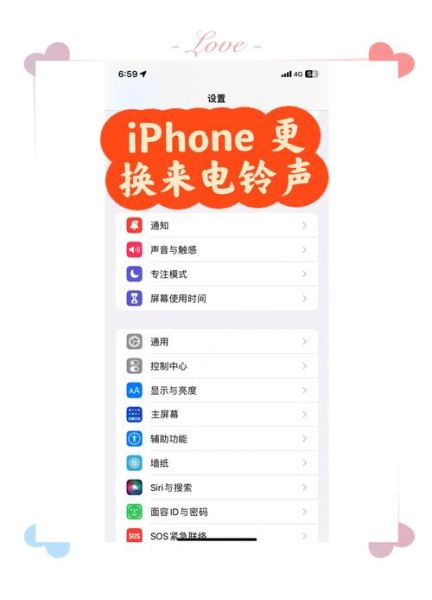
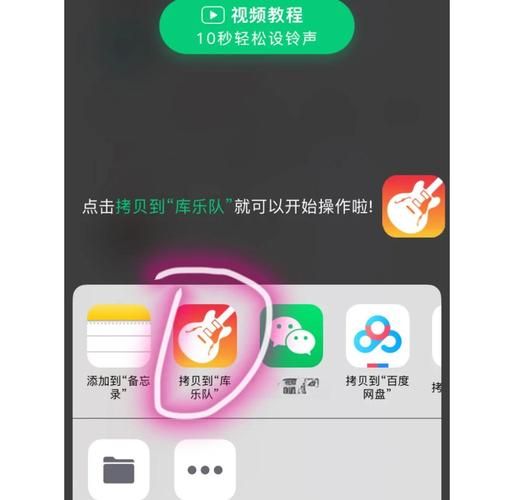
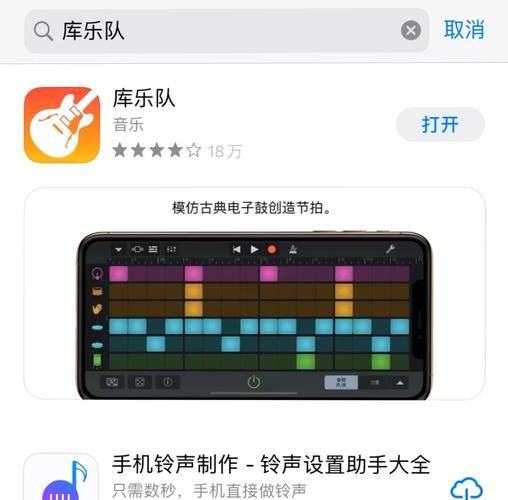
暂时没有评论,来抢沙发吧~